存儲空間不足? 清理 Apple 消息以釋放空間
已發表: 2022-01-29我和我的家人喜歡在 Apple Messages 中以群組文本的形式分享圖片和視頻。 自從 COVID-19 襲擊以來,主要是狗、嬰兒、食物、雪、徒步旅行以及我在網上雜貨店訂單中意外購買的 20 多種香蕉的多張照片。 其中大多數不是我想永遠保留的照片和視頻。 即使我保存自己的副本,我也不一定希望將它們埋在文本線程中。 他們在那裡對我有什麼好處?
除了備份和整理 iPhone 或 iPad 上的照片(您可能首先要這樣做)之外,您還可以將它們從 Apple Messages 應用程序中刪除。 這樣做不僅可以幫助您釋放移動設備上的空間,還可以幫助您釋放使用“信息”的任何計算機上的空間。 以下是有關如何執行此操作的說明,但首先,您需要了解在從 Apple 設備中刪除圖像和視頻時可能會遇到的三件奇怪的事情。
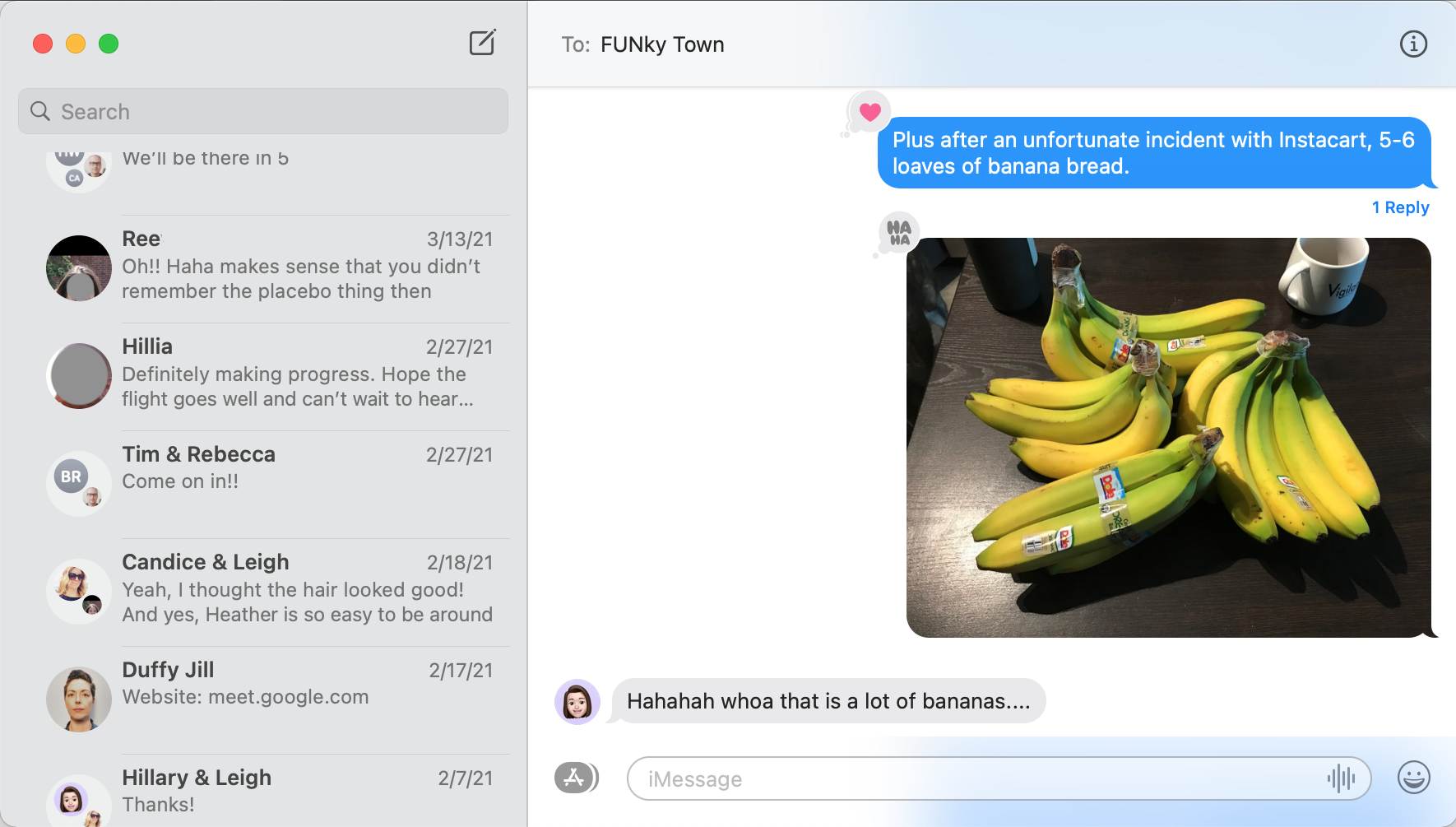
注意這3個怪癖
根據我從消息中刪除視頻和圖像的經驗,我注意到了三個怪癖。
首先,即使我在 macOS 和移動設備之間同步消息,從一個位置刪除圖像和視頻並不會從另一個位置刪除它們。 換句話說,我可以刪除從手機通過文本發送的視頻,但當我在計算機上打開“信息”時,它們仍然會出現。 如果您正在整理,請務必在您使用消息的所有地方進行整理。
這第二個怪癖專門發生在 iPhone 上。 當我從消息應用程序中選擇要刪除的多個視頻或圖像時,會出現一個按鈕,確認我要刪除X條消息,並且X號通常是錯誤的。 例如,我刪除了一個視頻(它沒有任何反應,例如心或豎起大拇指),確認消息說刪除 3 條消息。 我不知道為什麼會發生這種情況,但它從未導致不必要的刪除。
第三,在移動設備上,如果我嘗試滾動消息線程以一次選擇多個圖像和視頻,應用程序通常無法處理它。 滾動變得緊張,應用程序跳來跳去,無法看到我選擇的內容。 如果我選擇多個彼此非常接近的圖像和視頻,則不會出現此問題,但在滾動瀏覽消息歷史記錄時確實會發生此問題。 您最好一次刪除幾塊媒體,然後來回滾動以查找更多。
如何從 Mac 上的消息中刪除視頻和圖像
有兩種方法可以從 Mac 上的“信息”應用中刪除視頻和圖像。 一種方法可以讓您在現場一個一個地刪除它們,並且最適合立即清除媒體。 另一種方式是讓您批量刪除內容; 此方法還使您能夠按大小或日期對項目進行排序。 當您想要快速釋放空間並同時擺脫一堆照片、視頻、bitmoji 或其他視覺內容時,第二個選項最適合。
您還可以刪除整個對話,這意味著除了消息線程中的所有媒體之外,還可以刪除整個文本歷史記錄。 這是一個更極端的選擇。 為此,只需右鍵單擊對話並選擇刪除對話。
我們的編輯推薦
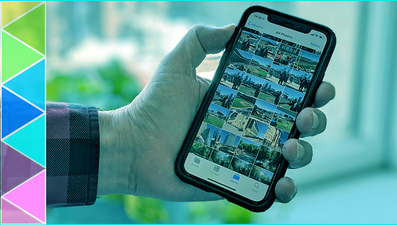
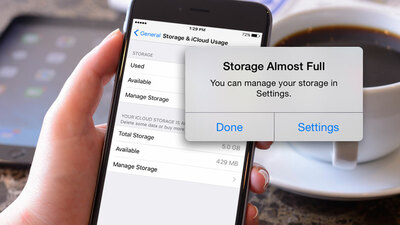

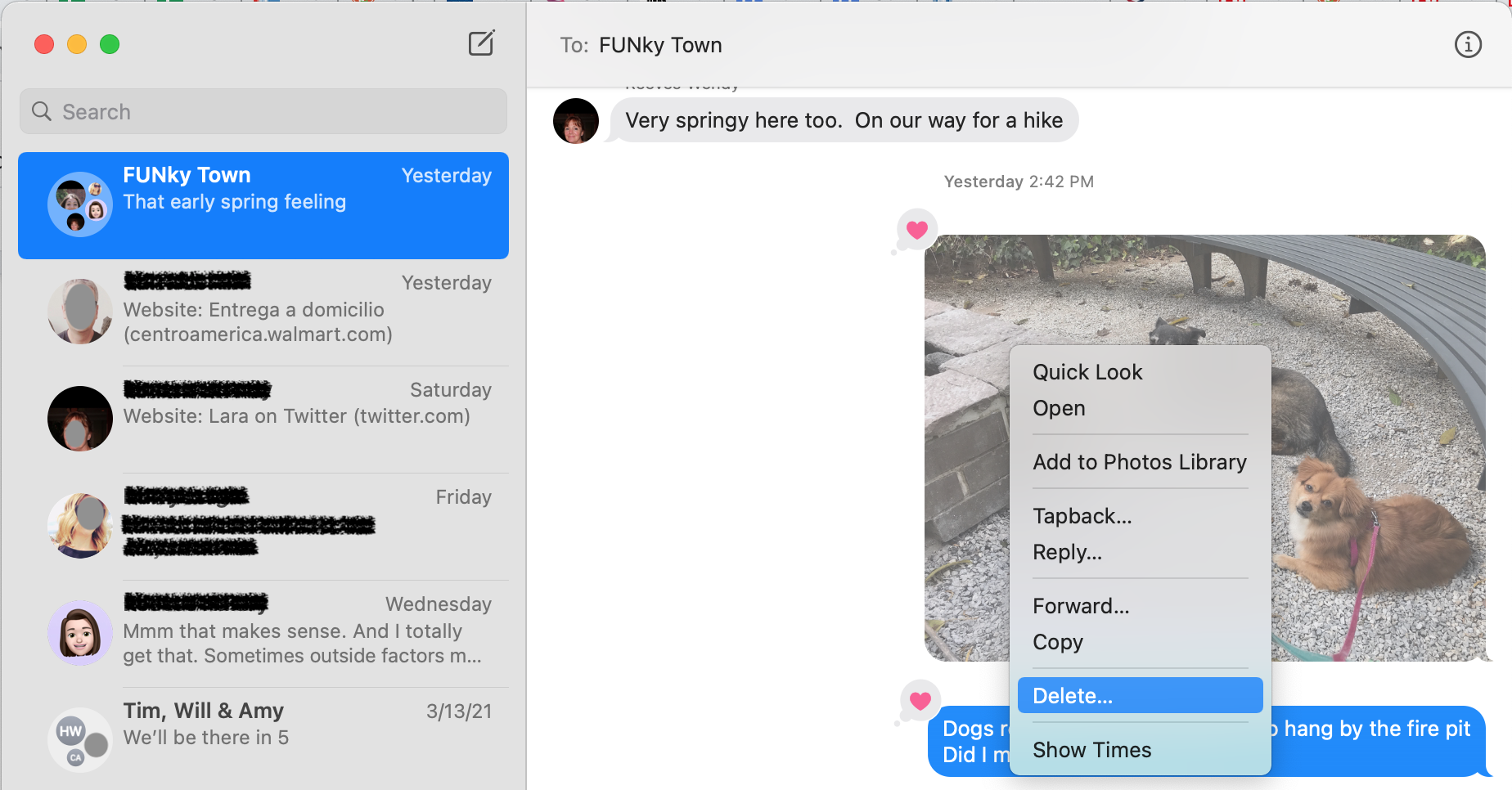
方法一:當場從Apple Message中刪除視頻和圖像
在 Mac 上打開信息。

導航到您在其中接收或發送要刪除的內容的對話。
查找圖像或視頻。
右鍵單擊(用兩根手指單擊)並選擇刪除。
對每個視頻和圖像重複。
方法 2:從 Apple Message en Masse 中刪除視頻和圖像
單擊屏幕左上角的 Apple 圖標。
選擇關於本機。
選擇存儲並等待您的計算機計算存儲使用情況。 這可能需要一分鐘。 完成後,灰色的存儲條變為多色,您會看到存儲使用的數字摘要。 見下圖。
單擊管理。
在左側欄中導航到消息。
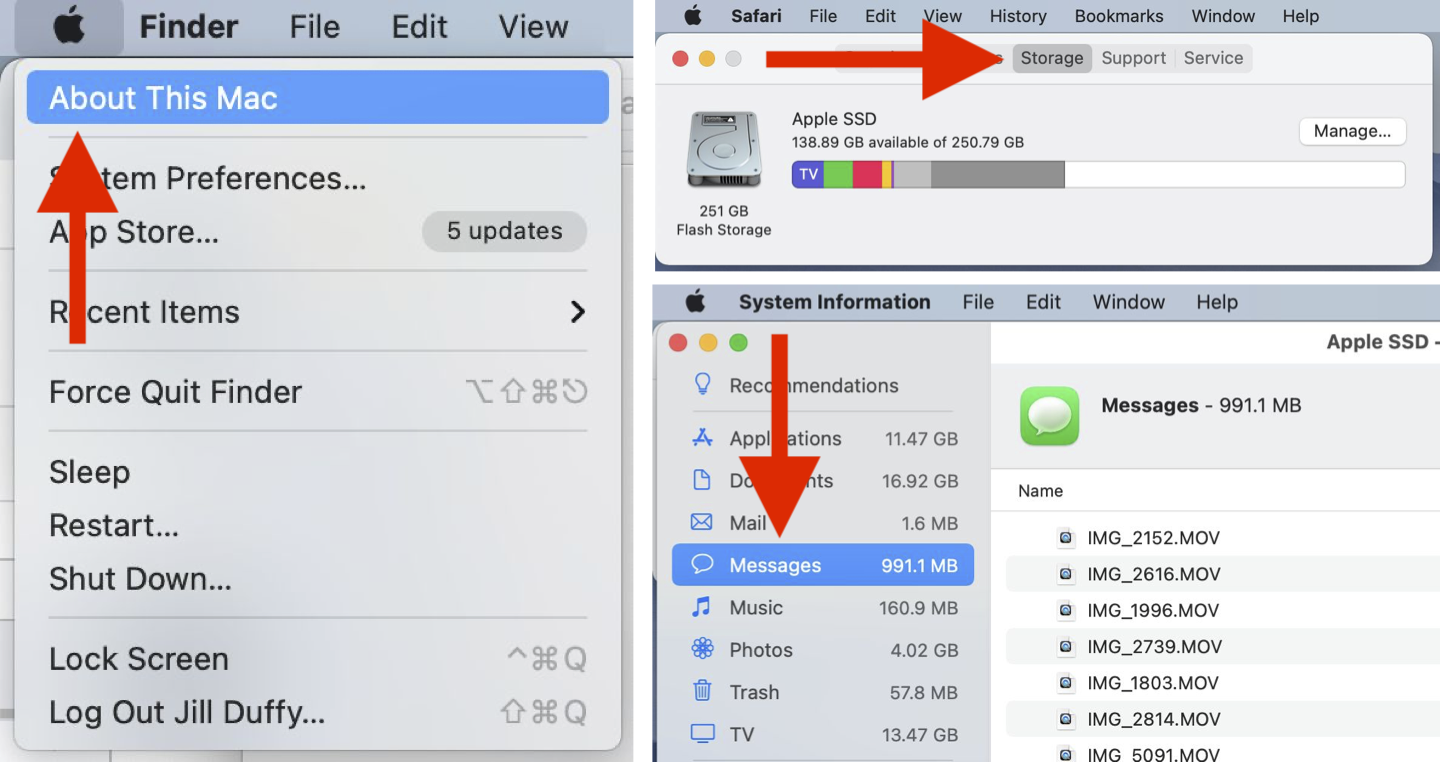
現在,您有一個 Finder 風格的窗口,顯示您在“信息”中發送或接收的視頻、照片、貼紙和其他圖像內容。
我建議按大小過濾內容。 單擊大小列,直到它從最大到最小顯示。
現在,您可以查看內容。 單擊任何文件將其打開並在更大的視圖中查看。
就像您選擇任何其他文件一樣,您可以在這裡批量選擇要刪除的項目,方法是選擇第一個,按住 shift 鍵,然後選擇最後一個。 或者,您可以在選擇要批量刪除的圖像時按住 Command。
然後,單擊右下角的刪除或右鍵單擊並選擇刪除。
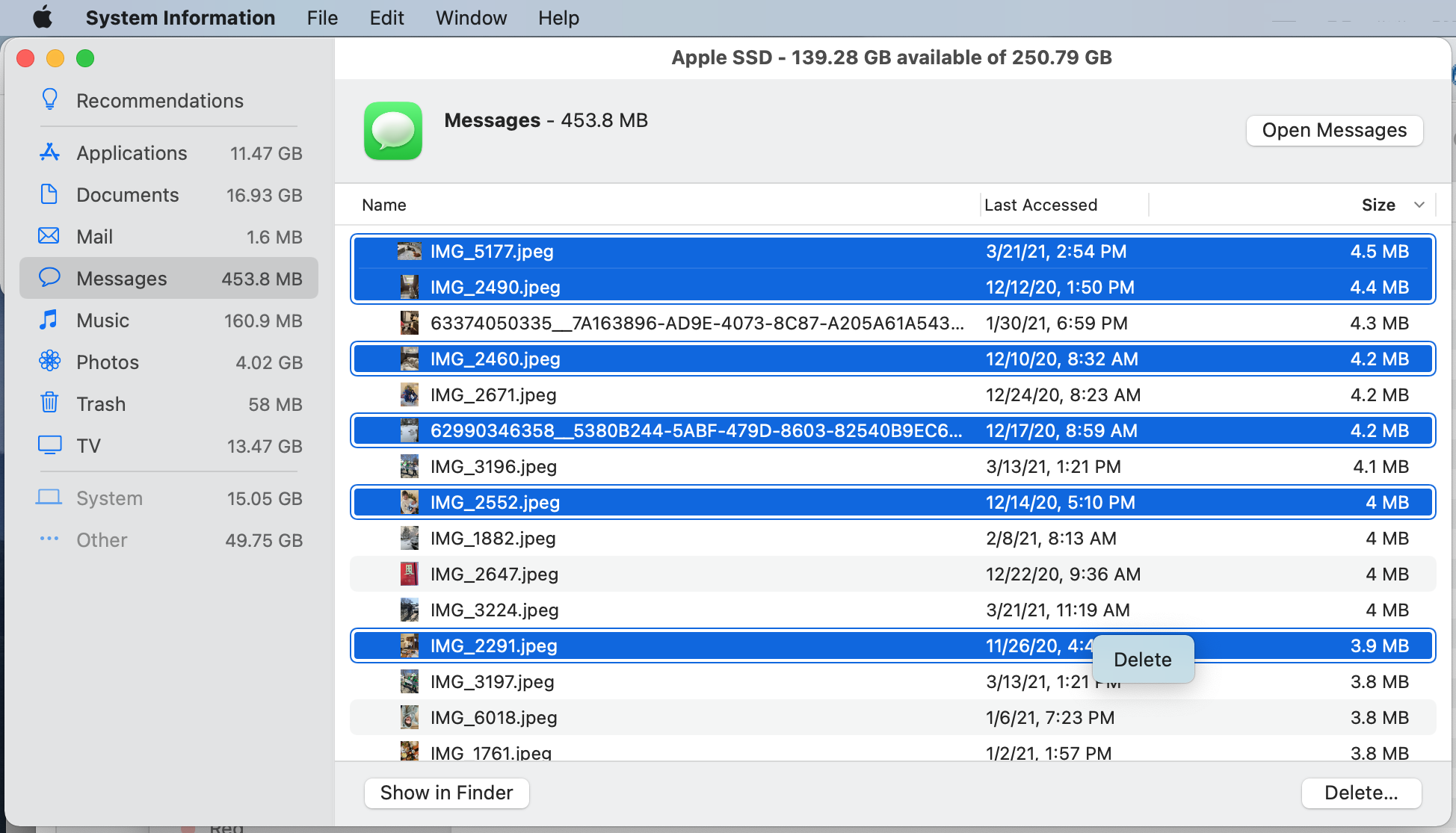
如何從 iPhone 或 iPad 上的消息中刪除視頻和圖像
再一次,您有兩個選項可以從 iPhone 或 iPad 中刪除視頻和圖像。 一種是從消息應用程序中執行此操作,我們將首先介紹該應用程序。 第二種是從“設置”中進行,這使您可以專注於佔用最多空間的附件和圖像。
方法 1:直接從消息應用程序中刪除視頻和圖像
打開消息應用程序。
導航到包含要刪除的視頻和圖像的對話。
找到要刪除的內容,然後按住。
出現一個帶有選項的小菜單。 選擇更多。
現在,您可以通過點擊它們左側的圓圈來選擇多個媒體(請記住前面提到的怪癖;滾動可能會變得跳躍,所以請堅持查看或靠近的內容)。
點擊左下角的垃圾桶圖標並確認刪除(請記住前面提到的怪癖;數字可能不准確)。
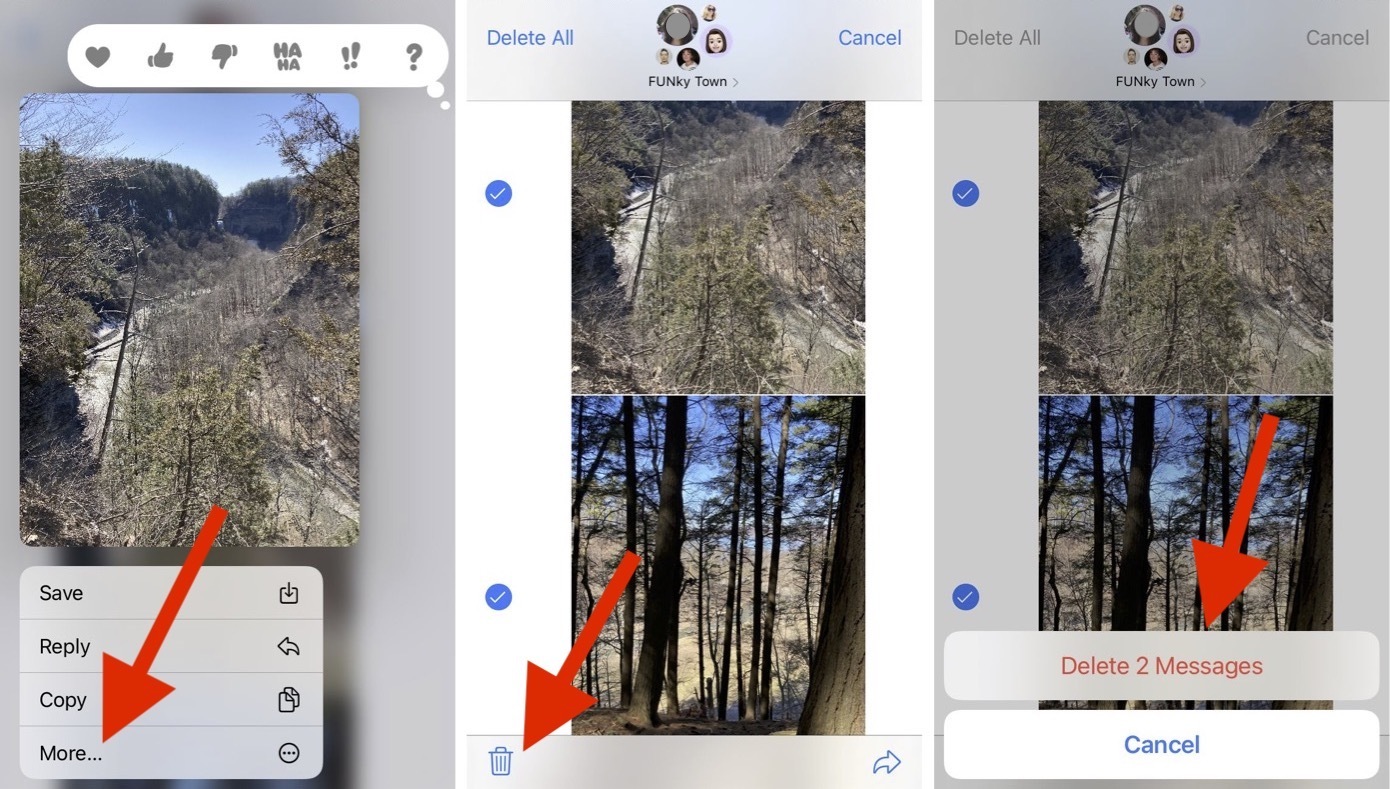
方法 2:從設置中刪除視頻和消息
前往“設置”>“通用”>“iPhone/iPad 存儲”。 給這個頁面一點時間來加載。
找到消息並點擊它。
下一頁可讓您查看對話、照片、視頻、GIF 和貼紙以及其他數據佔用了多少數據。 還有一個查看大型附件的選項,這是我推薦的。 點擊查看大附件。
點擊編輯。 您現在可以選擇此列表中的任何圖像和視頻來批量刪除它們。 當您準備好刪除它們時,點擊垃圾桶圖標。
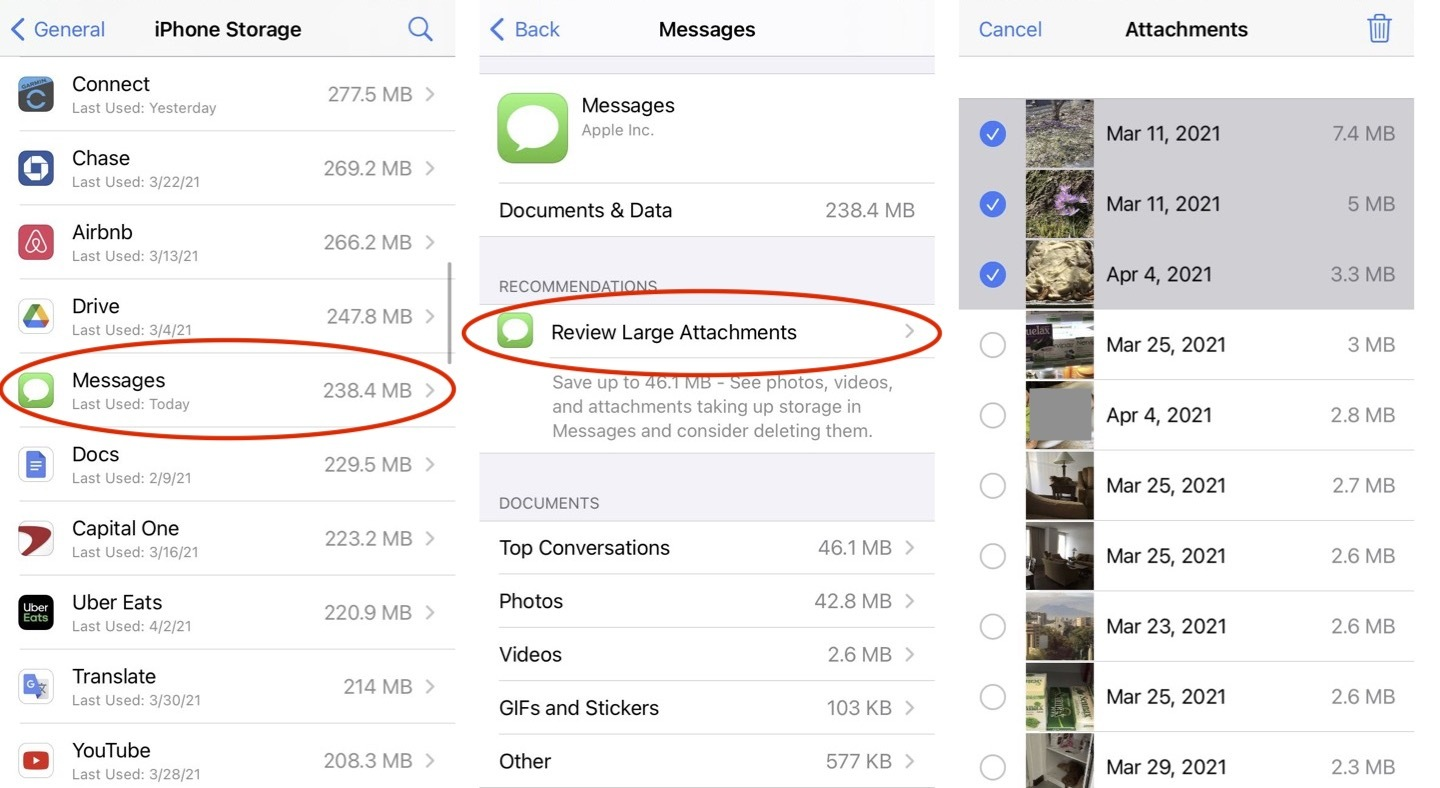
如何從 Apple 消息中保存照片或視頻
如果您發現任何要保存的圖像或視頻,您可以在您的設備上製作一個本地副本,然後備份該圖像並進行整理以便以後妥善保管。 保存副本的方法如下:
在移動設備上,按住圖像或視頻。 點擊保存,副本將保存在您的照片應用程序中。
在 macOS 計算機上,右鍵單擊圖像或視頻。 您可以選擇添加到照片庫以將其保存在那裡。 或者,您可以選擇複製圖像選項,然後將其粘貼到您要存儲的任何位置。
更多清潔技術的方法
除了卡在您的消息應用程序中的圖像和視頻之外,還有更多需要整理的內容。 首先,您知道使用 Clorox 濕巾清潔手機是安全的嗎? 您可能希望從 PC 和移動設備中清除其他數字垃圾。 PCMag 還提供了有關釋放 Apple Watch 空間、保持辦公桌整潔以及整理凌亂電纜的提示。
